
作者
⎜李勇
图 | 李勇 香的山 杨晓峰
出品⎜影像视觉(ID:yxsjzz)
转载请联系授权
拍摄银河看似神秘与遥远,但其实有很多规律与技巧,掌握后你也可以“拍得到”“拍得美”“拍得有创意”。我们通过设身处地的实地拍摄,全面深度解析银河拍摄始末, 其实拍摄银河也不过“近在咫尺”。
本篇文章我们将教您在
拍到银河后,我们应该怎么才能“拍得美”。
运用地景,定格唯美银河
一、地景是银河拍摄的灵魂
如果一幅画面只有的夜空中的银河,或许“天文”的成分更重一些,而“摄影”的成分轻了一些。既然是拍摄风光,为了使画面更加唯美,构图中纳入地景是必不可少的,地景能够丰富画面内的元素,增强画面的空间感,突出画面的主题。根据不同的场景我们可以选择不同的地景:
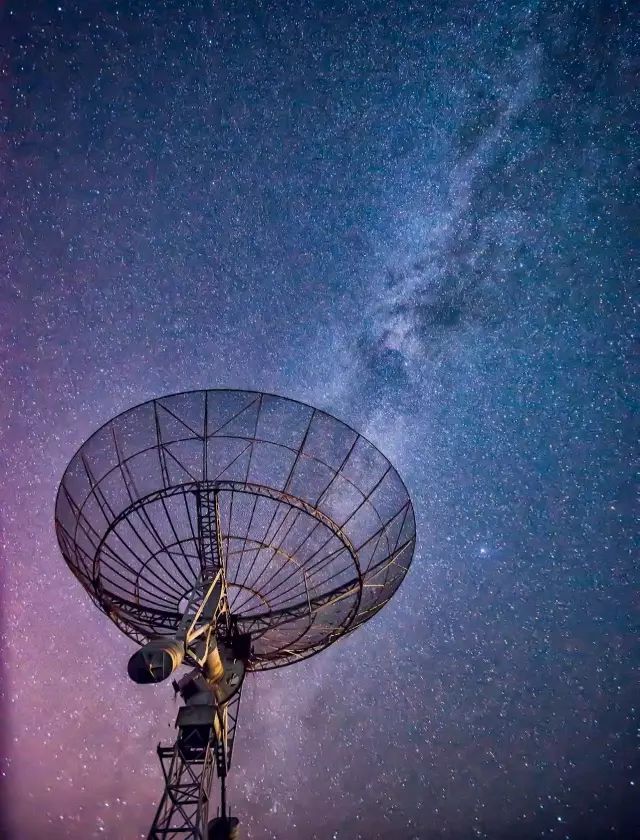


二、如何为地景进行补光
我们可用LED灯、马灯、闪光灯等为前景进行补光。
三、使用广角与超广角焦段拍摄,特殊情况可用鱼眼镜头

重点解读
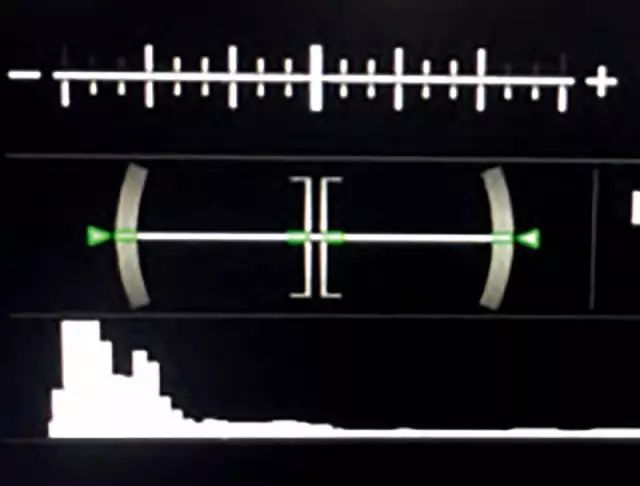
为了在漆黑的环境下使画面保持水平,我们需要使用相机内的电子水平仪。帮助我们找准水平。电子水平仪非常的精准,当中央的横线变绿时,代表相机处于水平的状态。另外,还可以打开相机的取景辅助线。

随着数码成像技术的快速发展,现在曝光几十秒所带来的早点已经被控制在可接受范围内,使用长曝降噪所带来的画质提升有限,却需要增加一倍的等待时间。因为拍摄银河的时间很宝贵,不希望把一半时间用在效果有限的长曝降噪上。在延时摄影时,务必关闭长曝降噪。
银河之下 玩转创意
掌握了基本拍摄技巧及美感后,我们就可以玩些创意拍摄了,我们在此使用了3种道具,打造了不同效果,其实还有更多玩法等待大家动手尝试。
一、强光手电

强光手电会在夜空中形成修长的光柱,有种探索感,与银河形成呼应。在拍摄时,曝光参数为:30秒、F2.8 、ISO2000,模特将手电打向天空,但要保持该动作30秒,这样形成的光柱才会十分明显,而且人在画面中不会出现虚影。我们使用了两只功率为5W的手电,在空中打造出X形,使拍摄效果更具戏剧性。

重点解读:
光学取景和电子实时取景
两种取景方式各有优缺点,前者能够避免杂光的影响,后者观看效果更为直观。对于拍摄银河来说,因为环境特别暗,通过两种取景方式实际都难以看到银河。但对于有电子水平仪的相机来说,打开电子取景可以利用电子水平仪辅助构图,因此,在构图时建议使用实时取景模式。
二、LED灯

手指灯是光绘摄影的热门道具,我们使用了两个白色灯光的手指灯,将两个灯绑在了一条绳子上,一个绑在绳子的顶端,另一个绑在绳子的中端,我们通过甩动产生圆环效果。

使用技巧:
三、钢丝棉
拍摄银河与钢丝棉时,需要分别拍摄,再利用后期软件对两张进行合成。因为钢丝棉点燃的亮度过高,拍摄钢丝棉需要降低ISO和光圈数值,拍摄钢丝棉的曝光参数为30秒、F5.6、ISO100,随后再调整曝光数值拍摄银河。



关于钢丝棉的使用技巧:

重点解读:
建议关闭高感降噪

机身高感降噪同样是通过内置算法实现的,相对后期处理降噪来说,除了算法可能不同外,并无实质区别,因为高感降噪同时会带来细节损失,而现在后期处理的降噪算法有多重选择,完全可以关闭机身高感降噪功能,保留全部细节,再通过后期有针对性地进行降噪。
五步后期为银河增色
后期处理能够增强银河的视觉效果,使银河更加显著,我们以银河照片最基本的后期处理为例为大家讲解。


一、基本处理和降噪
将RAW文件拖入Photoshop,该文件将自动在插件Adobe Camera Raw(ACR)中被打开。
-
1.调整色调,一般“色温”在4000左右,“色调”在0-10之间,能够获得稍微偏绿或偏蓝的夜空,以展现迷人的银河夜辉。
-
2.调整亮度和对比度,二者均需要整体增加,从而需要至少将“曝光、对比度、阴影、黑色”四个参数向右调整。
-
3.降低“高光、白色”两个参数,主要是考虑到支在画面左前的帐篷有过曝倾向,需要将高光适当压暗。
-
4.稍微增加“清晰度、饱和度”,以突出银河对比度和夜辉颜色。
-
5.进入“细节”标签,进行基本降噪处理,一般只需将“明亮度”值增加到50-70即可。
-
这一步很重要,将决定后续处理的效果。到这里已经能够看到效果不错的银河,但我们还可以通过下面的不走进一步增强其效果。
二、局部处理
针对局部进行增强处理,可以使用“污点去除、调整画笔、渐变滤镜、径向滤镜”等工具,还可以使用“镜头校正、去除薄雾”等标签。这里仅使用最明显的“径向滤镜”对银河进行局部增强。通过图5中展示的参数可以看出,“径向滤镜”工具主要是针对银河本身进行局部的对比度和亮度增强。
上面的两个步骤均可以在lightroom中完成。其效果是完全一样的。
三、再次降噪
下面就可以“打开图像”进入Photoshop继续进行处理了。为进一步降低噪点,可以使用Nik Collection的Dfine 2 滤镜或者Imagenomic的Noiseware滤镜,二者效果均十分出色。其中Dfine2 滤镜一般选择默认值即可,而Noiseware滤镜选择“Night Scence夜景”模式即可。
四、进一步增加对比度和亮度
降噪后,可以进一步增加银河的画面感,这一步可以通过Nik Collcetion的另一个插件实现,就是Color Efex Pro4 ,我们将利用其中的“详细提取滤镜”。一般只需调整“详细提取、对比度、饱和度”三个参数即可,调整目标是让银河得到合适的局部增强、地面获得足够亮度。
五、锐化后输出

在完成步骤1-4后,只需在USM锐化后,存储为JPG文件即完成了后期处理。
重点解读:
后期处理技巧
银河不但拍摄机会难得, 而且后期处理也有一定的技巧,拿到一张银河照片后,我们可以从3个方面进行调整
-
1.突出银河局部效果,增强对比度
-
2.查看地景曝光是否正常
-
3.进行降噪处理
需要额外说明的是,这里仅涉及银河照片最基本的后期处理,各步骤参数也都使用的比较保守,读者课根据个人喜好进行调整。另外,如果要获得高素质地景,可以单独针对地景拍摄一张照片,然后通过对齐和拼合获得一张画质优秀的照片。关于降噪,还可以通过拍摄多张照片,然后通过使用选区、对齐和堆栈技术,通过图层操作去除高感噪点。
以上经验都是
李勇(贝城ShellTown)
老师知识宝囊中的凤毛麟角
看完有没有想拜师学艺?
将李老师的宝囊全部占为己有?
《
星空摄影大揭秘,5节课教你拍摄璀璨星空》








